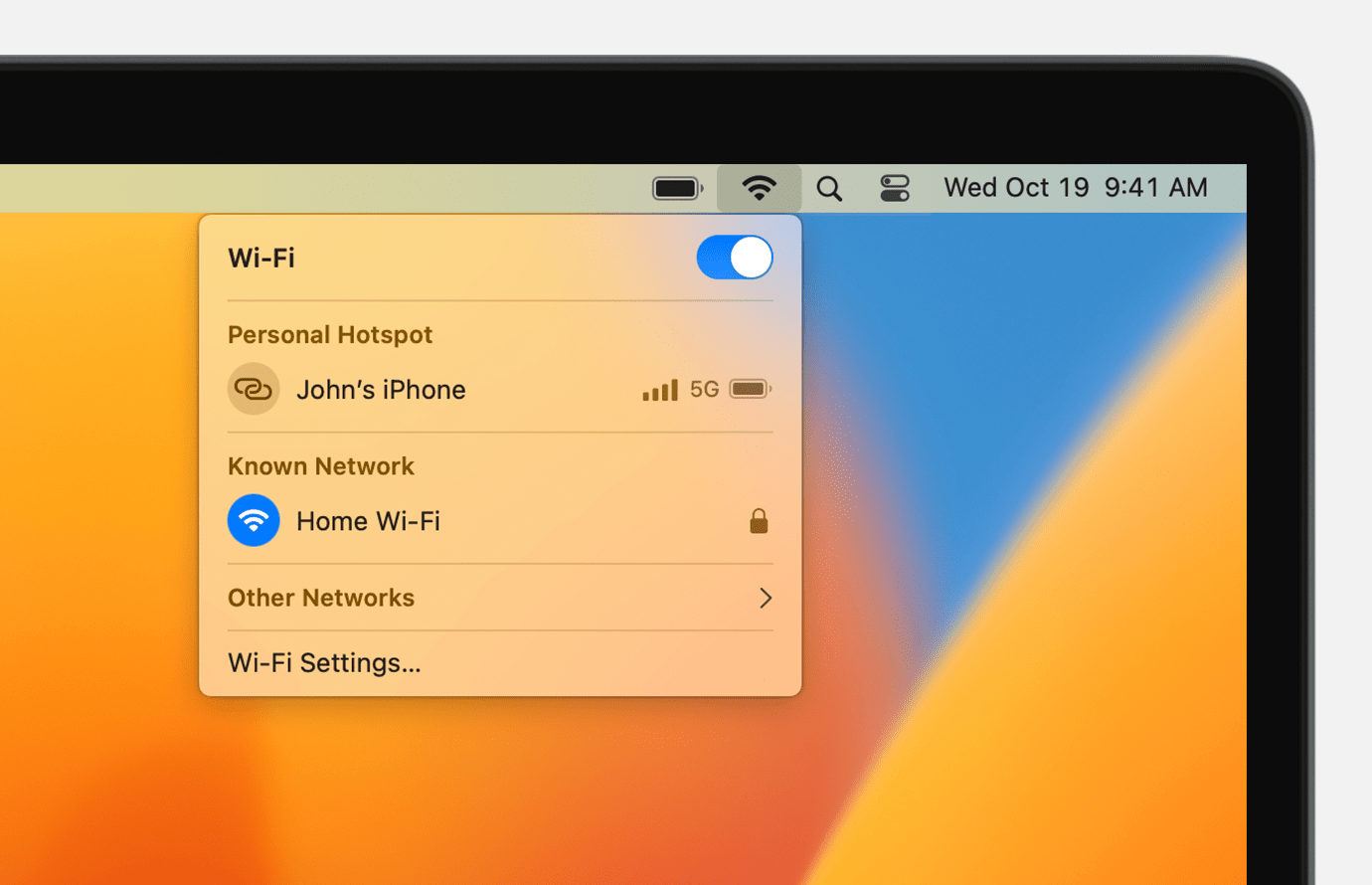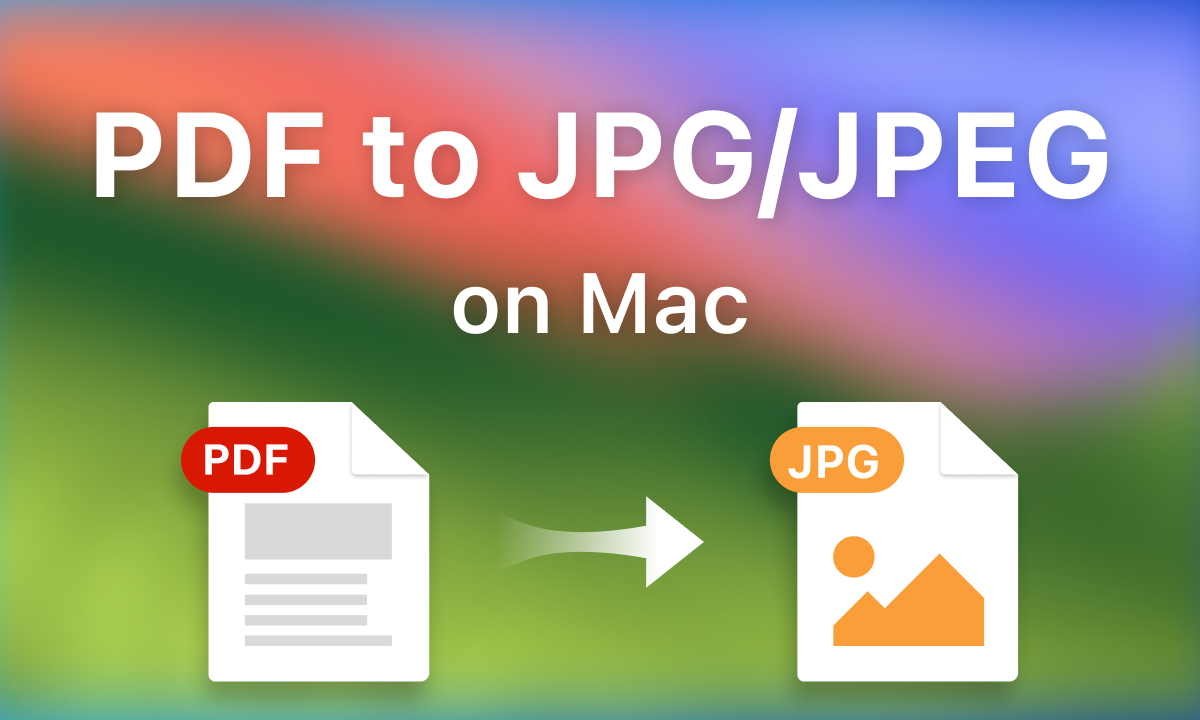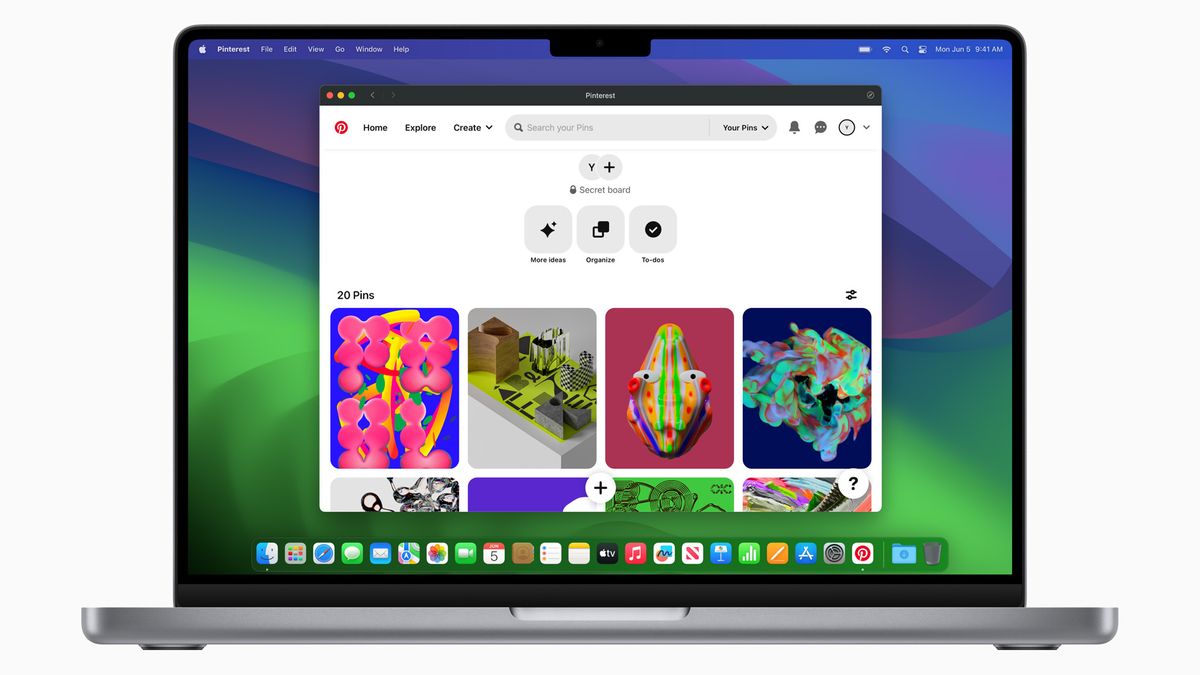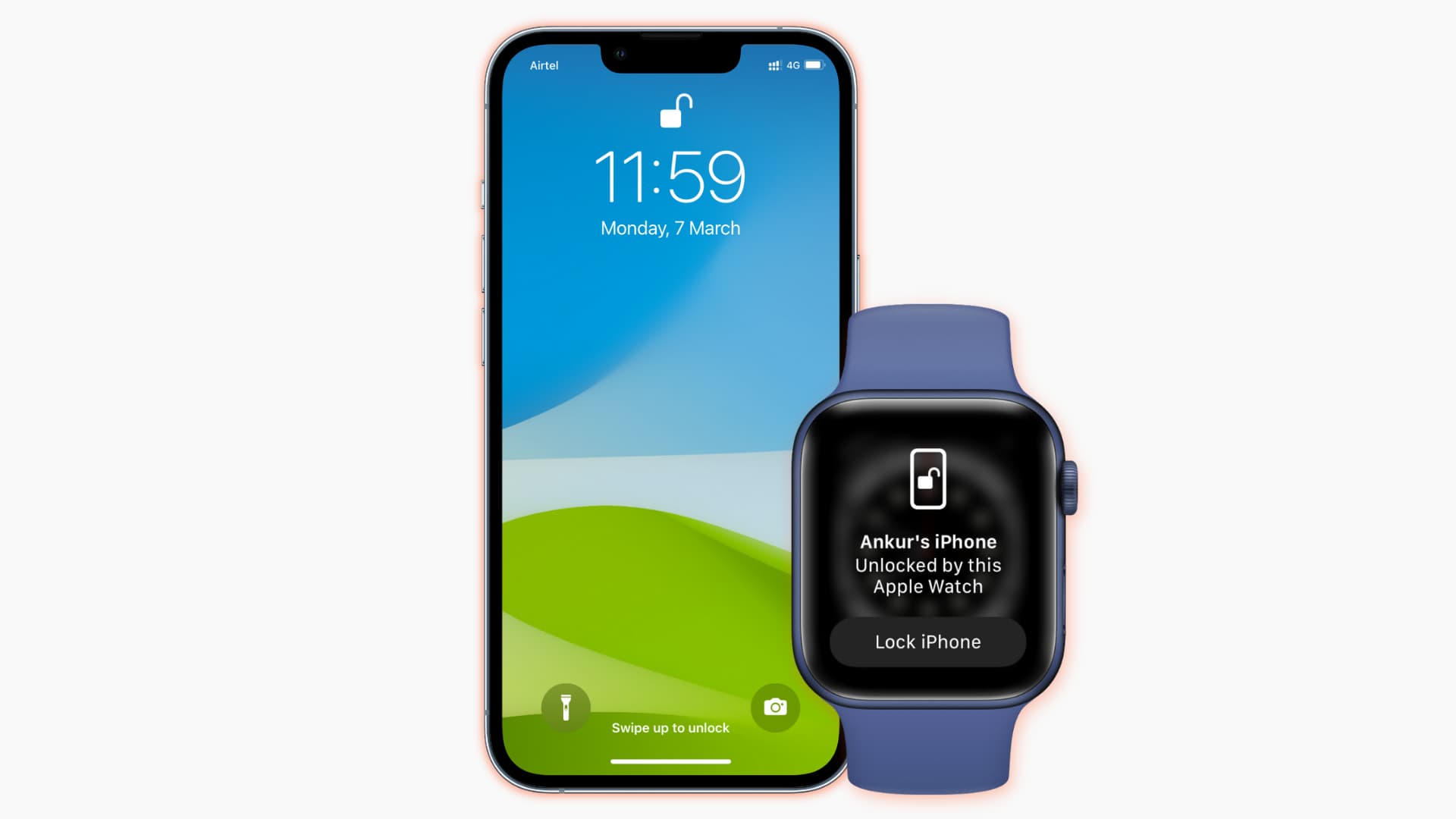Một AirPod Không Sạc? Hướng Dẫn Khắc Phục Sự Cố
Nếu bạn đang gặp phải tình trạng một bên tai nghe AirPod hoặc AirPods Pro không sạc, bài viết này sẽ cung cấp cho bạn các giải pháp để khắc phục.
Vấn đề này có thể xảy ra với mọi dòng AirPods, bao gồm AirPods thế hệ đầu, AirPods 2, AirPods 3, AirPods Pro, và AirPods Pro 2. Sự cố này không chỉ gây khó chịu mà còn ảnh hưởng đến kế hoạch của bạn trong ngày. Tuy nhiên, bạn có thể dễ dàng xử lý tại nhà mà không cần mang đến trung tâm bảo hành của Apple. Dưới đây là các bước hướng dẫn chi tiết để khắc phục sự cố.
1. Kiểm Tra Mức Pin Của Hộp Sạc

Khi một bên tai nghe không sạc được, nguyên nhân thường là do hộp sạc không đủ pin. Nếu pin của hộp sạc dưới 10%, nó có thể không đủ năng lượng để sạc cả hai bên AirPods.
Cách kiểm tra pin hộp sạc:
- Đặt AirPods vào hộp và đóng nắp.
- Đưa hộp sạc lại gần iPhone và mở nắp hộp, màn hình iPhone sẽ hiển thị thẻ AirPods với mức pin của cả tai nghe và hộp sạc.
- Bạn cũng có thể kiểm tra bằng widget “Batteries” trên màn hình khóa hoặc màn hình chính của iPhone.
Nếu hộp sạc đã đủ pin nhưng AirPod vẫn không sạc, hãy chuyển sang bước tiếp theo.
2. Thử Đặt Lại Tai Nghe Vào Hộp Sạc

Nếu tai nghe không sạc dù hộp sạc có đủ pin, có thể tai nghe đã không được đặt đúng vị trí và không tiếp xúc tốt với điểm sạc.
- Tháo các phụ kiện như nút đệm tai (nếu có), sau đó đặt lại tai nghe vào hộp.
- Kiểm tra xem biểu tượng sạc có xuất hiện trên màn hình iPhone hay không.
Nếu vẫn không sạc được, bạn cần làm sạch tai nghe và hộp sạc.
3. Vệ Sinh AirPods và Hộp Sạc

Nguyên nhân phổ biến khiến AirPods không sạc được là do bụi bẩn tích tụ trên tai nghe hoặc điểm tiếp xúc bên trong hộp sạc. Bạn có thể làm sạch chúng theo cách sau:
Dụng cụ cần chuẩn bị:
- Vải không xơ hoặc khăn microfiber
- Cọ nhỏ, tăm bông, hoặc dụng cụ vệ sinh ống hút
- Cồn isopropyl 70% (tùy chọn)
Cách vệ sinh:
- Dùng vải sạch lau phần đuôi tai nghe, tập trung vào các điểm tiếp xúc bằng kim loại.
- Sử dụng cọ hoặc tăm bông để làm sạch các điểm tiếp xúc bên trong hộp sạc. Nếu có bụi bẩn cứng đầu, bạn có thể làm ẩm tăm bông bằng cồn isopropyl, nhưng không phun trực tiếp cồn hoặc nước vào hộp sạc.
Để đảm bảo tai nghe và hộp sạc luôn hoạt động tốt, hãy vệ sinh chúng hàng tuần nếu bạn sử dụng AirPods thường xuyên.
4. Khôi Phục Cài Đặt Gốc Cho AirPods

Nếu việc vệ sinh không giải quyết được vấn đề, bạn có thể thử đặt lại AirPods về cài đặt gốc. Dưới đây là cách thực hiện:
- Đặt AirPods vào hộp sạc và đóng nắp.
- Chờ 30 giây rồi mở nắp hộp.
- Trên iPhone, vào Cài đặt > Bluetooth, nhấn vào biểu tượng “i” bên cạnh tên AirPods và chọn Quên thiết bị này.
- Nhấn và giữ nút phía sau hộp sạc trong khoảng 15 giây cho đến khi đèn trạng thái nhấp nháy màu hổ phách. (Đối với AirPods 4, nút cảm ứng nằm ở mặt trước hộp sạc.)
- Mở nắp hộp và đặt AirPods gần iPhone để thực hiện lại quá trình ghép đôi.
Sau khi khôi phục, AirPods sẽ không còn tự động nhận diện các thiết bị liên kết với tài khoản iCloud của bạn. Bạn cần ghép đôi lại với từng thiết bị như lần đầu sử dụng.
Lời Kết
Vấn đề một bên AirPod không sạc được có thể gây gián đoạn, nhưng đa số nguyên nhân đều có thể khắc phục dễ dàng tại nhà. Hãy kiểm tra pin của hộp sạc, vệ sinh tai nghe và hộp sạc thường xuyên, hoặc đặt lại AirPods nếu cần. Với những mẹo trên, bạn sẽ nhanh chóng khắc phục sự cố và sử dụng tai nghe bình thường trở lại mà không cần đến sự trợ giúp của Apple.